Windows 10 to ir padarījis jums ārkārtīgi vienkāršulai iestatītu AutoPlay darbību, kuru dators vēlas veikt, kad tam pievienojat ārēju diskdzini, SD karti vai savu iPhone. Katram varat iestatīt tikai vienu opciju, bet ne tikai to, ka tagad to ir daudz vieglāk kontrolēt un mainīt, kad vien vēlaties, tas arī piedāvā daudz dažādu iestatījumu, kas jums jāveic, ņemot vērā jūsu pievienoto ierīci. Tālāk ir norādīts, kā iestatīt automātiskās atskaņošanas darbības ārējiem diskdziņiem, SD kartēm un jūsu iPhone.
Atveriet lietotni Iestatījumi un pieskarieties vienumam Ierīcesiestatījumu grupa. Noklikšķiniet uz cilnes Automātiskā atskaņošana, kur redzēsit, ka pēc noklusējuma tā ir ieslēgta. Ja vēlaties apturēt automātisku atskaņošanu / atvēršanu visām ierīcēm, jums tas jāizslēdz. Zem automātiskās atskaņošanas ieslēgšanas / izslēgšanas slēdža redzēsit to ierīču sarakstu, kuras var savienot ar savu sistēmu, un nolaižamo izvēlni katrai, kuras uzraksts ir “Izvēlieties noklusējumu”.

Atveriet tās ierīces nolaižamo izvēlni, kurai vēlaties iestatīt automātiskās atskaņošanas darbību, un pēc tam no uzskaitītajām opcijām izvēlieties sev vispiemērotāko. Tas ir viss, kas nepieciešams.
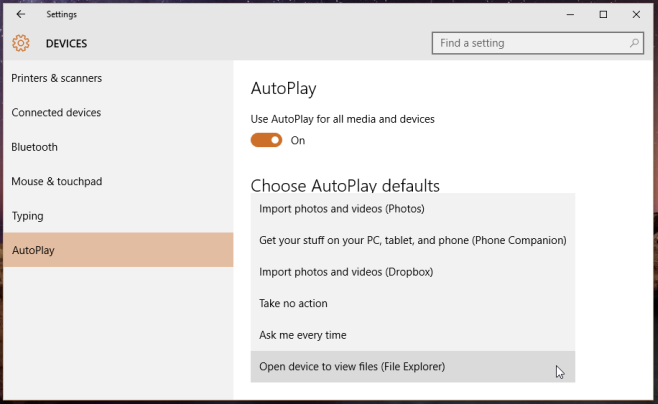
Automātiskā atskaņošana ir lēna, lai reaģētu uziPhone un iTunes joprojām tiks palaistas automātiski, taču pretējā gadījumā tas darbojas labi. Citām ierīcēm, piemēram, ārējam diskdzinim, automātiskā atskaņošana tiek veikta nevainojami un bez kavēšanās. Ja šeit neredzat nevienu ierīci, mēģiniet to vienreiz savienot ar datoru, un tam vajadzētu sākt uzskaitīt automātiskās atskaņošanas darbības.










Komentāri